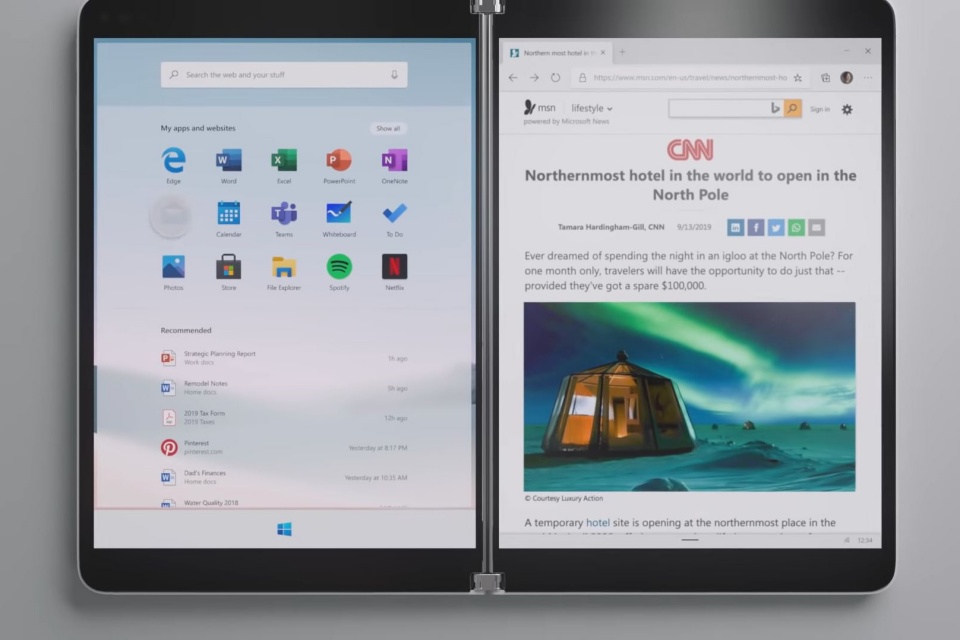Dar boot no PC usando um dispositivo USB pode ser muito útil para instalar um sistema operacional ou utilizar uma ferramenta importante. Porém, isso exige que seja feita uma mudança na BIOS. Caso esteja precisando fazer isso, acompanhe esse tutorial do TechTudo e veja como deixar seu PC pronto para inicializar por uma unidade USB. O que é BIOS? Configurando a BIOS para poder iniciar o PC por uma unidade USB (Foto: Reprodução/ Vijay’s Tech Encounters) Como existem BIOS de diferentes marcas, o procedimento abaixo utiliza duas bastante conhecidas. Por causa disso, em BIOS diferentes das citadas, a informação mostrada é apenas de referência e, por isso, qualquer detalhamento mais profundo (como a tecla de acesso, opções de menu e outros), deve ser consultado o manual do PC, na parte que fala sobre a placa mãe. No caso de o usuário não possuir o manual, entre em contato com o suporte do fabricante do computador. Além disso, as alterações devem ser feitas com muito cuidado e por sua própria conta e risco. Passo 1. Ligue o computador e imediatamente comece a pressionar a tecla que dá acesso a BIOS. Nas principais BIOS atuais, ela pode ser vista em alguma parte da primeira tela. Caso não visualize o nome da tecla, consulte o manual do seu PC; Tela inicial da BIOS mostrando a tecla que deve ser pressionada para acessá-la (Foto: Reprodução/Edivaldo Brito) Passo 2. Na tela principal da BIOS, procure pela opção que leva a configuração da sequencia de boot. Em BIOS Award vá na opção “Boot” e depois em “Boot device priority”. Já em BIOS da marca “American Megatrends”, vá na opção “Advanced Setup”; Acessando a tela que permite modificar a sequencia de boot do PC (Foto: reprodução/Edivaldo Brito) Passo 3. Na tela seguinte, vá para a opção “1st Boot Device” (primeiro dispositivo de boot) e quando estiver sobre ela, tecle “enter”; Selecionando o primeiro dispositivo de boot para mudar (Foto: reprodução/Edivaldo Brito) Passo 4. Serão exibidas as opções disponíveis. Vá até ao item correspondente a unidades USB e dê enter nele; Selecionando o item que coloca dispositivos USB como a primeira opção boot (Foto: Reprodução/Edivaldo Brito) Passo 5. Para salvar a alteração, pressione a tecla “F10″ (novamente, dependendo da BIOS usada, isso pode variar). Se aparecer uma tela pedindo confirmação, vá em “OK” e tecle “enter”. Confirmando as alterações feitas (Foto: Reprodução/Edivaldo Brito) Com a BIOS configurada, na próxima inicialização você já poderá finalmente usar um pendrive para dar boot no PC e fazer o que está precisando. Como recuperar uma BIOS? Veja no Fórum do TechTudo. saiba mais Veja como entrar no BIOS usando o Windows 8 Como instalar o Windows 7 pelo pendrive Como proteger o computador com senha na BIOS antes de iniciar o sistema
You may also like
Pokkén Tournament , o jogo de luta que mistura Pokémon e Tekken , irá ganhar uma versão para o Nintendo Wii U […]
O Yahoo confirmou nesta sexta-feira (6) que o seu popular serviço de fotos, Flickr, não permitirá mais login via Facebook ou Google, […]
[ad_1] O Globoplay lidera o mercado de streaming no Brasil, contando com um número maior de assinantes que a Netflix, no território […]
[ad_1] Nesta quarta-feira (02), a Microsoft apresentou um novo dispositivo da linha Surface, o Neo, que é dobrável e possui duas telas, […]